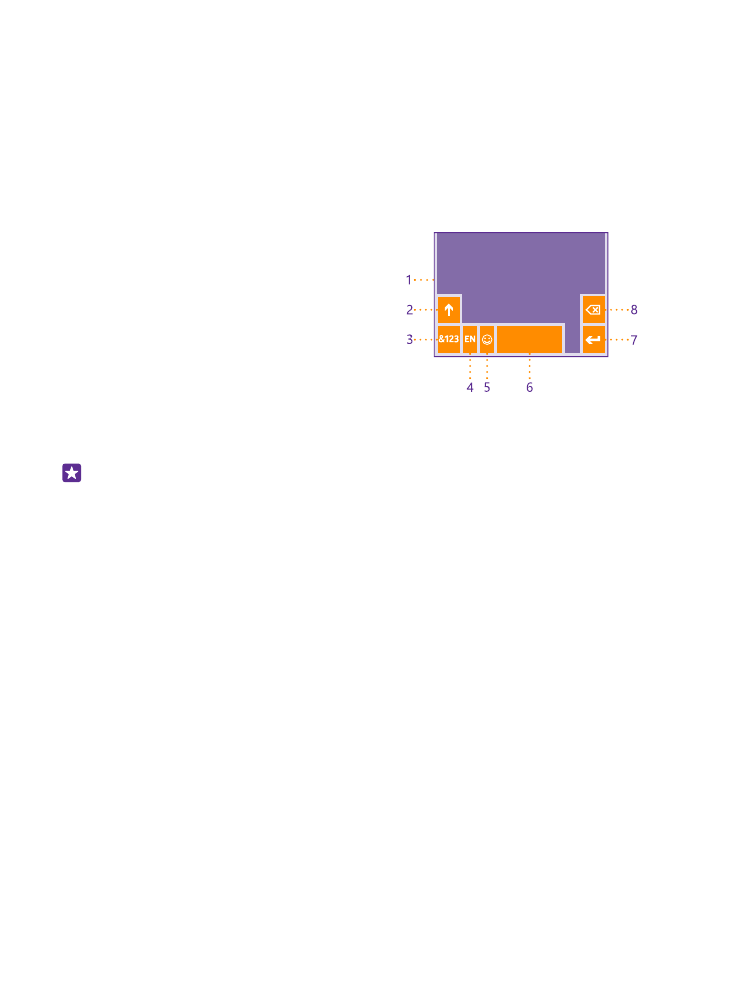
Utilizar o teclado no ecrã
Escrever com o teclado no ecrã é fácil. Pode utilizar o teclado quando segurar o telemóvel na
vertical ou na horizontal. Pode escrever as suas mensagens ao tocar nas letras ou ao deslizar
pelas letras.
Toque numa caixa de texto.
1
Teclas dos carateres
2
Tecla shift
3
Tecla numérica e de símbolos
4
Tecla de idioma
5
Tecla de sorrisos
6
Tecla de espaço
7
Tecla enter
8
Tecla de retrocesso
O esquema do teclado pode variar em
aplicações e idiomas diferentes. A tecla de idioma só é mostrada quando estiver selecionado
mais do que um idioma. O exemplo mostra o teclado inglês.
Sugestão: Para adicionar a tecla da vírgula ao teclado, no ecrã principal, deslize para
baixo desde a parte superior do ecrã e toque em TODAS AS DEFINIÇÕES > teclado >
avançadas > Mostrar a tecla de vírgula quando disponível. Pode adicionar a tecla de
vírgula se tiver, pelo menos, 2 teclados instalados no telemóvel.
Deslizar para escrever texto
Deslize a partir da primeira letra da palavra e desenhe um caminho de letra para letra. Levante
o dedo após a última letra. Para continuar, continue a deslizar sem tocar na tecla de espaço.
O seu telemóvel adiciona os espaços.
Nem todos os idiomas são suportados.
© 2015 Microsoft Mobile. Todos os direitos reservados.
45
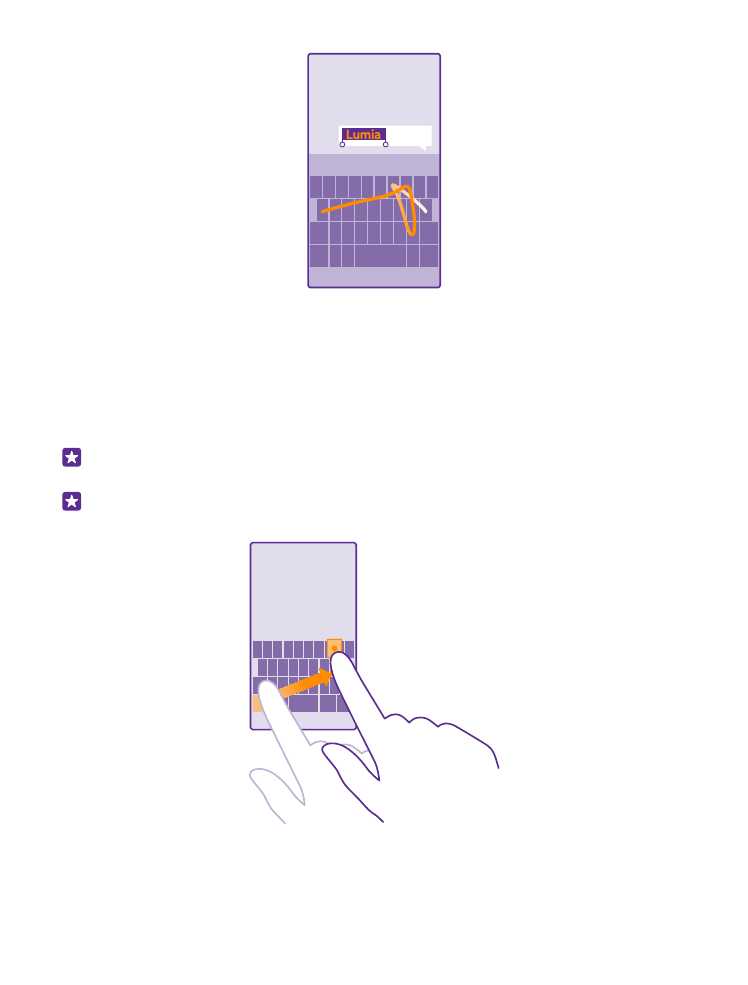
Alternar entre carateres em maiúscula e em minúscula
Toque na tecla shift. Para ativar o modo de maiúsculas, toque duas vezes na tecla. Para
regressar ao modo normal, toque novamente na tecla shift.
Inserir um número ou caráter especial
Toque na tecla numérica e de símbolos. Para visualizar mais teclas de carateres especiais,
toque na tecla shift. Algumas teclas de carateres especiais podem apresentar mais símbolos.
Para ver mais símbolos, toque e mantenha um símbolo ou caráter especial.
Sugestão: Para colocar um ponto final no final de uma frase e iniciar uma nova frase,
toque na tecla de espaço duas vezes.
Sugestão: Para inserir rapidamente um número ou um caráter especial, mantenha
premida a tecla numérica e de símbolos, deslize o dedo para o caráter e levante-o.
© 2015 Microsoft Mobile. Todos os direitos reservados.
46
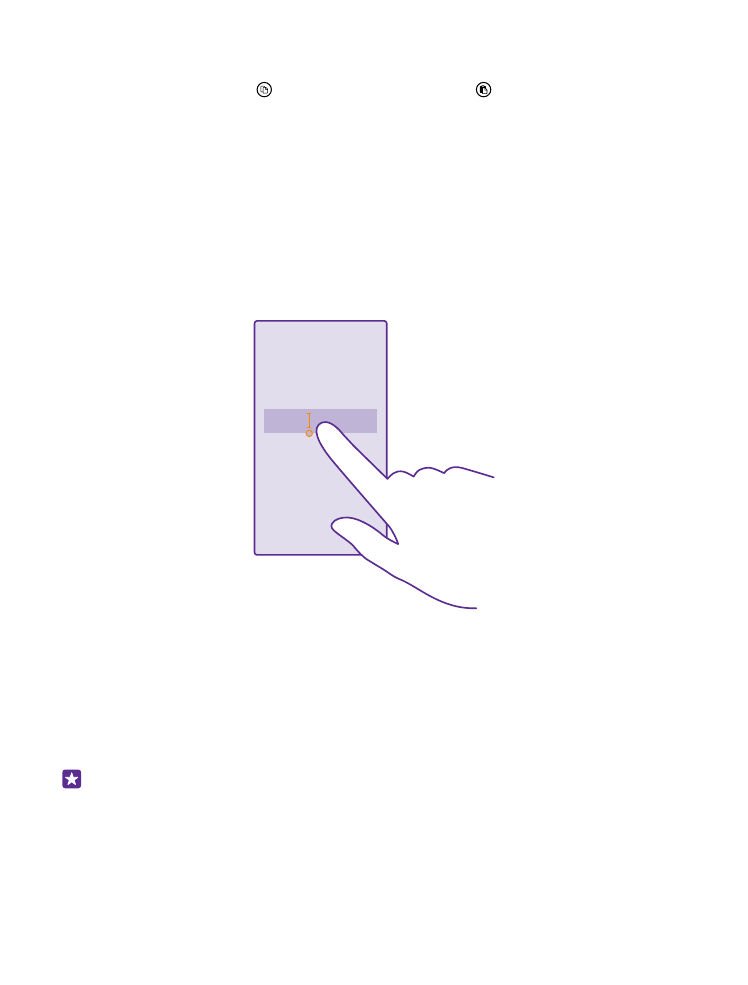
Copiar ou colar texto
Toque numa palavra, arraste os círculos antes e depois desta para realçar a secção que
pretende copiar e toque em . Para colar o texto, toque em .
Adicionar um acento a um caráter
Toque e mantenha o caráter e toque no caráter acentuado.
Eliminar um caráter
Toque na tecla de retrocesso.
Alternar entre os idiomas de escrita
Toque sem soltar na tecla do idioma e escolha o idioma que pretende. A tecla de idioma só
é mostrada quando existir mais do que um teclado instalado.
Mover o cursor
Para editar uma palavra que acabou de escrever, toque, sem soltar, no texto até ver o cursor.
Arraste o cursor para o local pretendido.